Erstellen Sie eine Change Power Plan Shortcut in Windows
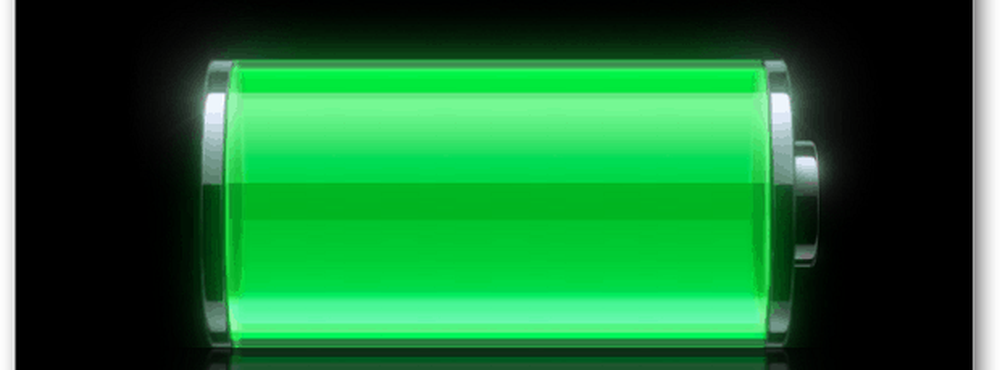
Erstellen einer Verknüpfung zum Ändern des Energieplans
Klicken Sie auf das Startmenü und Art: cmd und drücken Sie die Eingabetaste.

Geben Sie in der Eingabeaufforderung den folgenden Befehl ein:
powercfg -list

Es zeigt Ihnen die drei Stromversorgungspläne mit ihren GUID-Nummern. Kopieren Sie die GUID-Nummer der Energiepläne, die zur Erstellung der Verknüpfung verwendet werden.

Klicken Sie nun mit der rechten Maustaste auf den Desktop und gehen Sie zu Neu >> Verknüpfung.

Im Standortfeld, Art: powercfg.exe / setactiveGUIDNumber und klicken Sie auf Weiter. Die GUID-Nummer ist die zuvor kopierte Nummer.

Hier sind die GUID-Nummern für 3 verschiedene Stromversorgungspläne. Fügen Sie die folgenden Schaltflächen für bestimmte Energiesparpläne ein.
Ausgewogen
powercfg.exe / setactive 381b4222-f694-41f0-9685-ff5bb260df2e
Hochleistung
powercfg.exe / setactive 8c5e7fda-e8bf-4a96-9a85-a6e23a8c635c
Energiesparer
powercfg.exe / setactive a1841308-3541-4fab-bc81-f71556f20b4a
Geben Sie den Namen der Verknüpfung ein und klicken Sie auf Fertig stellen.

Gehen Sie nun zu Ihrem Desktop, klicken Sie mit der rechten Maustaste auf die neu erstellte Verknüpfung und wählen Sie deren Eigenschaften aus.

Klicken Sie auf der Registerkarte Verknüpfung auf Symbol ändern.

Beachten Sie, dass dadurch ein Fehler angezeigt wird, dass der bestimmte Pfad keine Symbole enthält. Klicken Sie einfach auf OK.

Das Fenster mit dem Änderungssymbol wird geöffnet. Sie können ein beliebiges Symbol aus den vorinstallierten Symbolen auswählen oder Ihren Computer durchsuchen, wenn Sie ein benutzerdefiniertes Symbol haben. Oder Sie können auch ein benutzerdefiniertes Symbol verwenden.

Wenn Sie jetzt Ihren Energieplan ändern möchten, doppelklicken Sie einfach auf das Verknüpfungssymbol, und Sie können loslegen.




